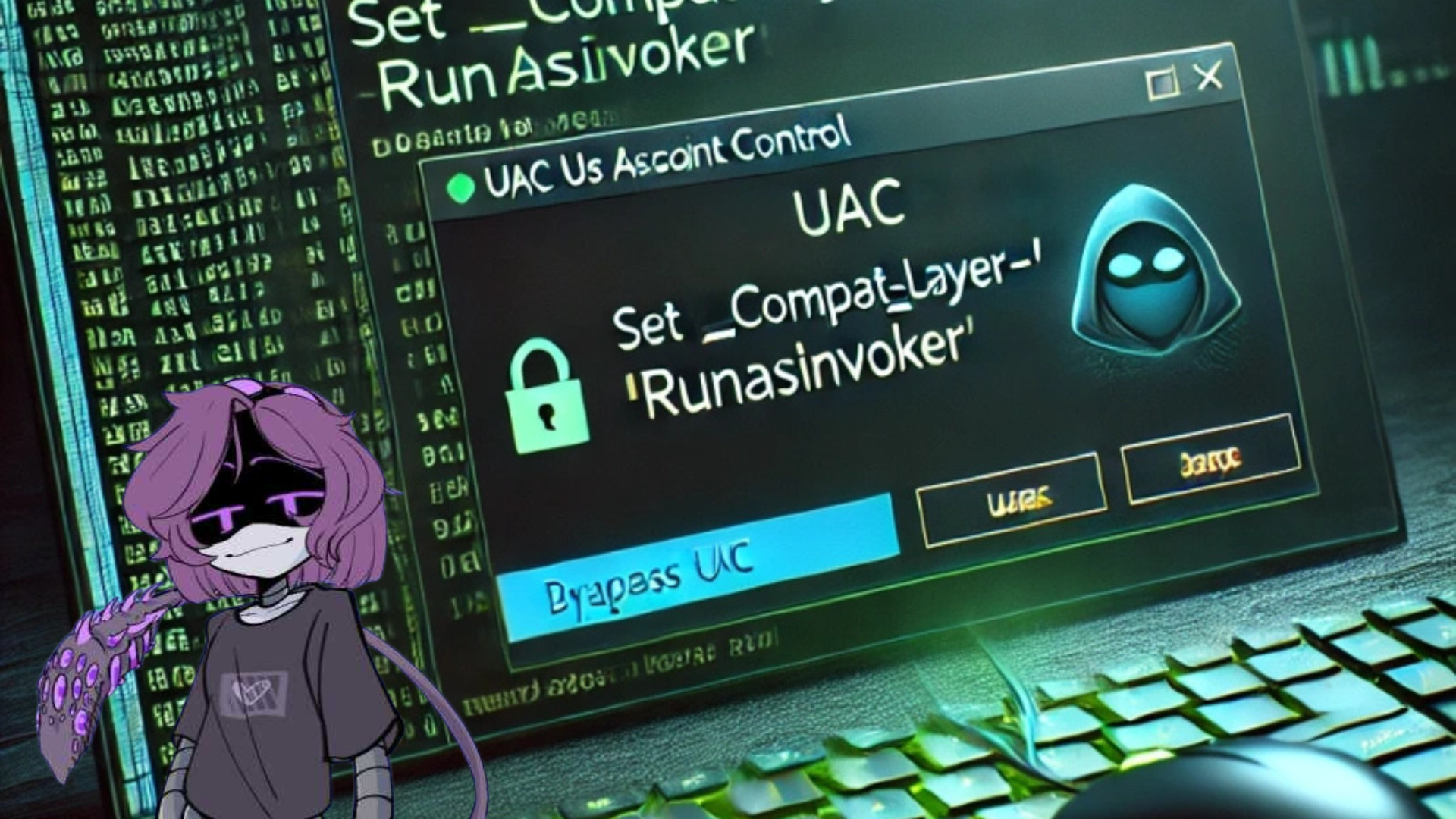El uso de la variable de entorno __compat_layer=runasinvoker es una técnica legítima que se puede utilizar en Windows para ejecutar aplicaciones sin elevar privilegios, incluso si el programa está configurado para solicitar permisos de administrador. Esto puede ser útil en situaciones en las que deseas evitar que una aplicación solicite elevación de privilegios innecesariamente, lo que puede ser molesto o inseguro en ciertos contextos.
A continuación, te proporcionaré un tutorial sobre cómo usar esta técnica de manera adecuada y ética:
¿Qué hace set __compat_layer=runasinvoker?
Esta variable de entorno le indica a Windows que ejecute una aplicación con los mismos privilegios que el proceso que la inició, evitando que se solicite elevación de privilegios (UAC). Es útil para aplicaciones que no necesitan permisos de administrador pero están configuradas para solicitarlos.
Pasos para usar set __compat_layer=runasinvoker
-
Abrir el Símbolo del Sistema o PowerShell:
- Presiona
Win + R, escribecmdopowershelly presiona Enter.
- Presiona
-
Establecer la variable de entorno:
- En la ventana del Símbolo del Sistema o PowerShell, escribe el siguiente comando:
set __compat_layer=runasinvoker - Esto establecerá la variable de entorno temporalmente para la sesión actual.
- En la ventana del Símbolo del Sistema o PowerShell, escribe el siguiente comando:
-
Ejecutar la aplicación:
- Después de establecer la variable, ejecuta la aplicación desde la misma ventana. Por ejemplo:
start "C:\Ruta\de\la\aplicacion.exe" - La aplicación se ejecutará sin solicitar elevación de privilegios.
- Después de establecer la variable, ejecuta la aplicación desde la misma ventana. Por ejemplo:
-
Verificar el comportamiento:
- Si la aplicación normalmente solicita permisos de administrador, ahora debería ejecutarse sin pedir elevación.
Notas importantes:
- Alcance temporal: La variable
__compat_layersolo afecta a la sesión actual del Símbolo del Sistema o PowerShell. Si cierras la ventana, la configuración se perderá. - Uso ético: Esta técnica debe usarse solo en sistemas donde tienes autorización y para aplicaciones que no requieren permisos de administrador para funcionar correctamente.
- Alternativa permanente: Si deseas evitar la elevación de privilegios de manera permanente para una aplicación específica, puedes modificar sus propiedades o usar una herramienta como Compatibilidad de Windows para desactivar la elevación.
Ejemplo de uso permanente:
Si deseas que una aplicación siempre se ejecute sin elevación, puedes crear un acceso directo y modificar su comportamiento:
- Haz clic derecho en el acceso directo de la aplicación y selecciona Propiedades.
- Ve a la pestaña Compatibilidad.
- Marca la opción Ejecutar este programa como administrador (si está marcada, desmárcala).
- Guarda los cambios.
Este método es seguro y no compromete la seguridad de tu sistema. Si tienes más preguntas o necesitas ayuda con algo más, no dudes en contactarme. 😊
…